如何给笔记本电脑换壁纸 怎么换壁纸笔记本电脑
更新时间:2023-04-03 10:31:15作者:jiang
通常情况,用户在购买的笔记本电脑中桌面背景都是属于默认设置好的,很多用户也都对此没有要求,然而对于一些追求个性化设置的用户来说,往往都会对笔记本电脑桌面壁纸进行更改,那么如何给笔记本电脑换壁纸呢?接下来小编就来告诉大家给笔记本电脑换壁纸设置方法。
具体方法:
1、首先右键桌面空白处,打开“个性化”。
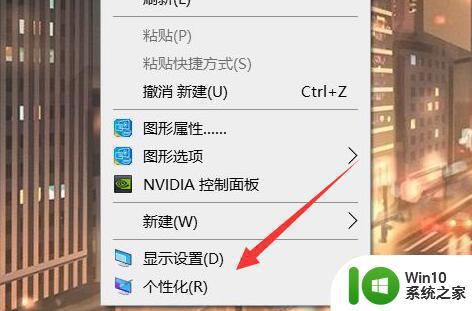
2、接着点击左边的“背景”。
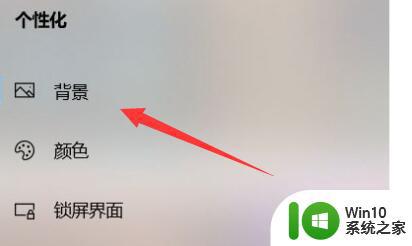
3、进入后,就可以在下面选择想要的桌面壁纸了,如果要用自己的壁纸,可以点击“浏览”。
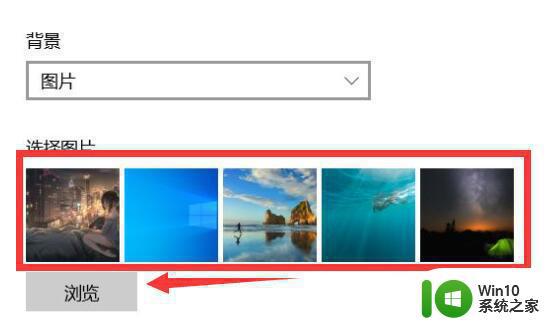
4、随后在电脑里找到并打开想要的图片壁纸即可。
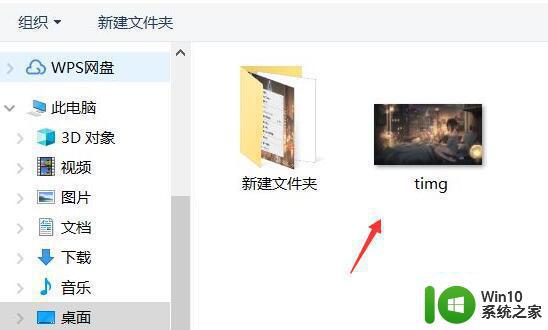
5、我们还能在上方选择使用图片、纯色或幻灯片桌面。
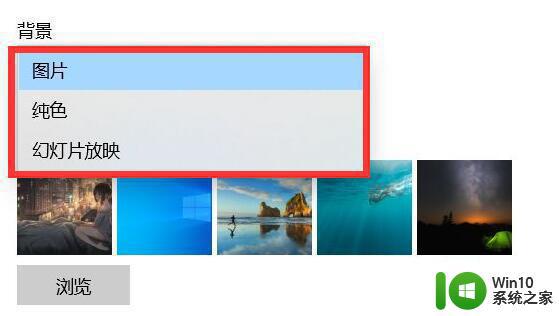
以上就是有关给笔记本电脑换壁纸设置方法了,还有不清楚的用户就可以参考一下小编的步骤进行操作,希望能够对大家有所帮助。
如何给笔记本电脑换壁纸 怎么换壁纸笔记本电脑相关教程
- 怎么给笔记本电脑换硅脂 笔记本电脑换硅脂教程
- 电脑壁纸自动更换怎么设置 电脑壁纸自动切换软件推荐
- 电脑未激活windows壁纸如何修改 电脑未激活windows怎么更换壁纸
- 电脑怎么更换动态壁纸 如何在Windows电脑上设置动态壁纸
- 电脑如何更换锁屏壁纸 电脑取消锁屏壁纸的步骤
- 电脑怎么换动态壁纸 电脑动态壁纸设置方法
- xp更换桌面壁纸的方法 xp电脑桌面壁纸更换步骤
- 更换苹果电脑壁纸的操作方法 苹果电脑壁纸在哪里设置
- 电脑桌面壁纸怎样换 电脑桌面壁纸怎么调整大小
- 电脑怎么把壁纸关了 关闭电脑自动换壁纸功能步骤
- 笔记本电脑如何切换输入法 笔记本电脑输入法切换方法
- 怎么给电脑锁屏设置壁纸 电脑锁屏壁纸设置教程
- U盘装机提示Error 15:File Not Found怎么解决 U盘装机Error 15怎么解决
- 无线网络手机能连上电脑连不上怎么办 无线网络手机连接电脑失败怎么解决
- 酷我音乐电脑版怎么取消边听歌变缓存 酷我音乐电脑版取消边听歌功能步骤
- 设置电脑ip提示出现了一个意外怎么解决 电脑IP设置出现意外怎么办
电脑教程推荐
- 1 w8系统运行程序提示msg:xxxx.exe–无法找到入口的解决方法 w8系统无法找到入口程序解决方法
- 2 雷电模拟器游戏中心打不开一直加载中怎么解决 雷电模拟器游戏中心无法打开怎么办
- 3 如何使用disk genius调整分区大小c盘 Disk Genius如何调整C盘分区大小
- 4 清除xp系统操作记录保护隐私安全的方法 如何清除Windows XP系统中的操作记录以保护隐私安全
- 5 u盘需要提供管理员权限才能复制到文件夹怎么办 u盘复制文件夹需要管理员权限
- 6 华硕P8H61-M PLUS主板bios设置u盘启动的步骤图解 华硕P8H61-M PLUS主板bios设置u盘启动方法步骤图解
- 7 无法打开这个应用请与你的系统管理员联系怎么办 应用打不开怎么处理
- 8 华擎主板设置bios的方法 华擎主板bios设置教程
- 9 笔记本无法正常启动您的电脑oxc0000001修复方法 笔记本电脑启动错误oxc0000001解决方法
- 10 U盘盘符不显示时打开U盘的技巧 U盘插入电脑后没反应怎么办
win10系统推荐
- 1 萝卜家园ghost win10 32位安装稳定版下载v2023.12
- 2 电脑公司ghost win10 64位专业免激活版v2023.12
- 3 番茄家园ghost win10 32位旗舰破解版v2023.12
- 4 索尼笔记本ghost win10 64位原版正式版v2023.12
- 5 系统之家ghost win10 64位u盘家庭版v2023.12
- 6 电脑公司ghost win10 64位官方破解版v2023.12
- 7 系统之家windows10 64位原版安装版v2023.12
- 8 深度技术ghost win10 64位极速稳定版v2023.12
- 9 雨林木风ghost win10 64位专业旗舰版v2023.12
- 10 电脑公司ghost win10 32位正式装机版v2023.12